MP4 è stato senza dubbio il formato universale nella società. Questo formato di file è stato il più comunemente utilizzato dalle persone, soprattutto quando si tratta di archiviare i propri file audio e video sui propri telefoni a causa del fatto che MP4 contiene ancora file di buona qualità anche all'interno della compressione. D'altra parte, FLV funziona meglio con i video in streaming sul web. Questo formato funziona principalmente con i browser Web e non con i browser mobili. Detto questo, affinché il tuo file FLV possa essere riprodotto sul tuo cellulare, devi convertire FLV in MP4. Questo articolo ti fornirà informazioni dettagliate sui migliori strumenti di conversione e una migliore comprensione di come funzioneranno per il tuo dispositivo.
- Parte 1. Cosa sono FLV e MP4
- Parte 2. Come convertire FLV in MP4 su Windows e Mac
- Parte 3. I migliori convertitori online da FLV a MP4
- Parte 4. Il miglior convertitore gratuito da FLV a MP4 da utilizzare
- Parte 5. Il confronto di diversi convertitori FLV in MP4
- Parte 6. Domande frequenti su FLV e MP4
Parte 1. Cosa sono FLV e MP4
Un Flash Video o FLV è un contenitore di file sviluppato da Adobe Systems. Detto questo, l'estensione del file FLV utilizza Adobe Flash Player per trasferire un file video o audio su Internet. Questo file, come accennato in precedenza, non è supportato dagli smartphone a meno che non si disponga di un lettore video FLV scaricato sul telefono. Altrimenti, avrai bisogno di un convertitore di file FLV in MP4 o altri formati per riprodurre questo file in modo che si adatti al tuo telefono.
Un file MP4 oa volte chiamato MPEG-4 è un formato di file sviluppato dal Moving Picture Experts Group. MP4 è anche un contenitore di file compresso di video, audio e altri dati come sottotitoli e immagini fisse, pur mantenendo la buona qualità del file. Come FLV, anche questo contenitore di file è autorizzato per lo streaming video su Internet. Inoltre, questo file è considerato un formato universale poiché è supportato dalla maggior parte dei dispositivi di riproduzione multimediale.
Parte 2. Come convertire FLV in MP4 su Windows e Mac
Con il sovraccarico di informazioni, questa parte ti introdurrà agli strumenti più ideali che ti aiuteranno con i tuoi compiti di conversione. Tanto per cominciare è fantastico AVAide Video Converter. Questo strumento è disponibile per dispositivi Windows e Mac, ha una tecnologia di accelerazione che ti aiuta a convertire 30 volte più velocemente. Inoltre, AVAide supporta oltre 300 formati tra cui scegliere. Converti i tuoi file senza perdere nulla della sua qualità, infatti, puoi perfezionare il tuo video con le sue straordinarie funzionalità come un potenziatore video, un creatore 3D, un compressore video e molto altro. Inoltre, puoi convertire i tuoi file senza limitazioni, sempre e ovunque. Quindi, senza ulteriori addio, guarda i passaggi seguenti e proviamo questo miglior convertitore da FLV a MP4.
Passo 1Scarica e installa
Visita il sito ufficiale di AVAide e scarica lo strumento sul tuo PC. Altrimenti, fai clic sul pulsante di download in basso per acquisirlo facilmente.

PROVALO GRATIS Per Windows 7 o successivo
 Download sicuro
Download sicuro
PROVALO GRATIS Per Mac OS X 10.12 o successivo
 Download sicuro
Download sicuroPasso 2Caricare files
Carica i tuoi file FLV trascinandoli nell'interfaccia. Trascina tutti i file che vuoi convertire contemporaneamente. In alternativa, puoi semplicemente fare clic Aggiungere i file che si trovano nella parte superiore sinistra dell'interfaccia.
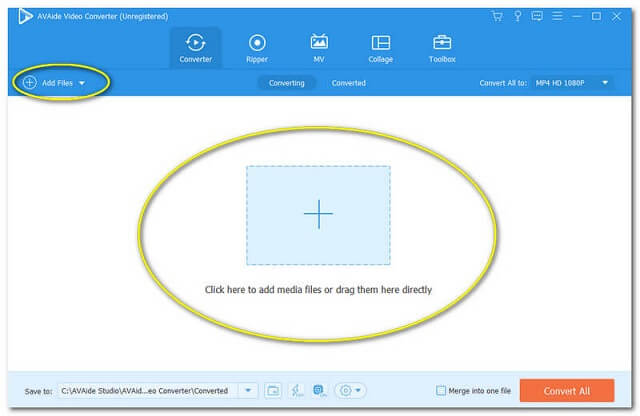
Passaggio 3Configura l'impostazione
Imposta i file su MP4 come formato previsto. Clic Converti tutto in in alto a destra dell'interfaccia e seleziona MP4 per convertire tutti i file in un formato unificato. Altrimenti, fai clic sull'immagine della freccia su ciascuna coda del file e imposta ciascuna sul formato preferito.
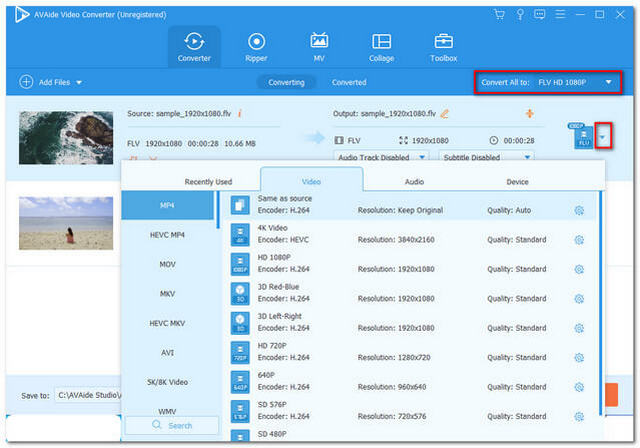
Passaggio 4Inizia la conversione
Puoi avviare la conversione facendo clic su Converti tutto pulsante nella prima parte inferiore dell'interfaccia. Sperimenta il processo di conversione 30 volte più veloce e aspetta in pochissimo tempo.
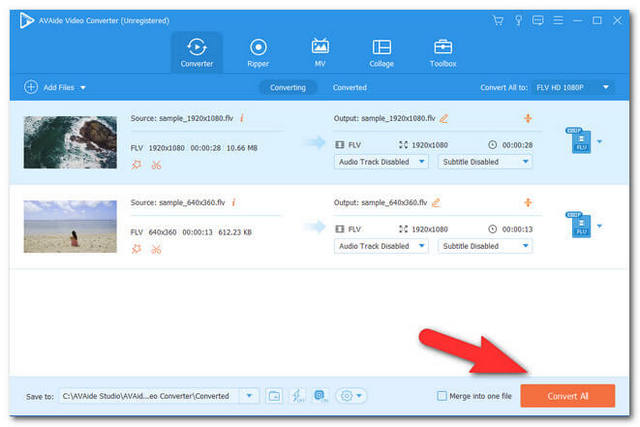
Passaggio 5Archiviazione di file convertiti
Controlla il Convertito e vedere i file completati salvati. Se desideri individuare i file completati sul tuo computer, puoi fare clic sull'immagine della cartella accanto al file convertito e scoprire l'archiviazione del file.
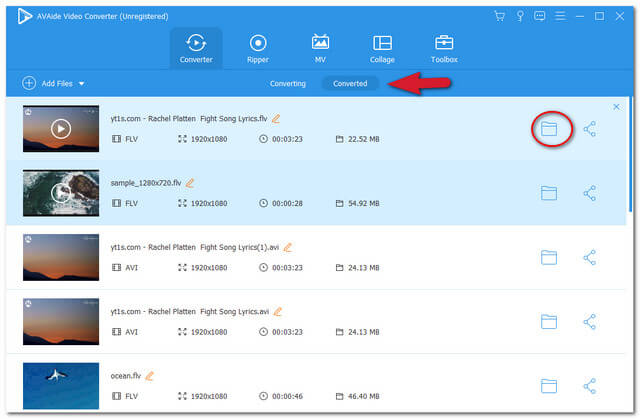
Parte 3. I migliori convertitori online da FLV a MP4
Convertitore video online AVAide
Se preferisci un altro schema e stai cercando un Convertitore da FLV a MP4 online, Convertitore video online gratuito AVAide è a portata di mano. Questo convertitore è assolutamente gratuito con più formati tra cui scegliere. Nonostante ciò, il convertitore video online AVAide ti offre un'esperienza molto fluida anche senza filigrane e pubblicità che ti infastidiscono. Inoltre, questo strumento online è compatibile con qualsiasi browser, che puoi utilizzare con Mac, Windows o persino Linux. AVAide Free Online Video Converter ti consente di sperimentare una conversione illimitata per i tuoi file FLV. Ti consente di convertire in altri diversi dispositivi portatili come Blackberry, PSP, Wii, iPod, ecc. Ti offre anche opzioni per convertire FLV in file musicali come MP2, MP3, WAV e molti altri. Quindi iniziamo e vediamo quanto è facile questo strumento online.
Passo 1Ottieni il lanciatore
Acquisisci subito il programma di avvio di AVAide Online Video Converter sul tuo PC. Clicca il AGGIUNGI I TUOI FILE pulsante, e dalla finestra che apparirà, fare clic su Scarica, poi Aprire.
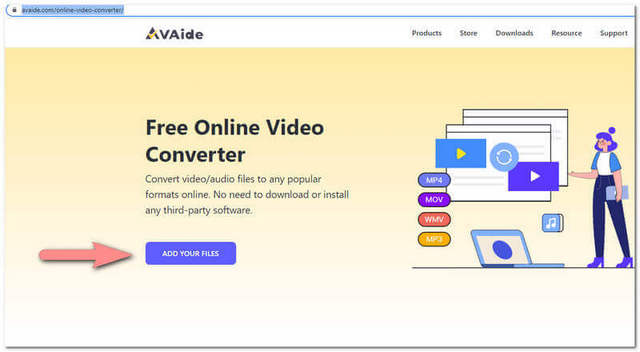
Passo 2Importa i tuoi file
Per convertire FLV in MP4, carica i file FLV facendo clic su Aggiungi file pulsante nella parte in alto a sinistra dell'interfaccia.
Passaggio 3Imposta la tua preferenza di formato
Imposta i file caricati su MP4 o altri formati dalla parte situata nella parte inferiore dell'interfaccia. Quindi fare clic su Convertire pulsante per avviare la conversione.

Passaggio 4Seleziona uno spazio di archiviazione per i file completati
Dopo aver cliccato su Conversione , apparirà la finestra di archiviazione dei file. Prima del processo di conversione, è necessario scegliere l'archiviazione in cui vengono salvati i file convertiti.
Passaggio 5Aspetta il completamento
Il gioco di attesa richiede solo meno di un minuto. Pertanto, riceverai una notifica poco dopo aver completato la conversione del file FLV in MP4. In alternativa, puoi anche controllare il Immagine cartella del file per individuare dove sono stati salvati.
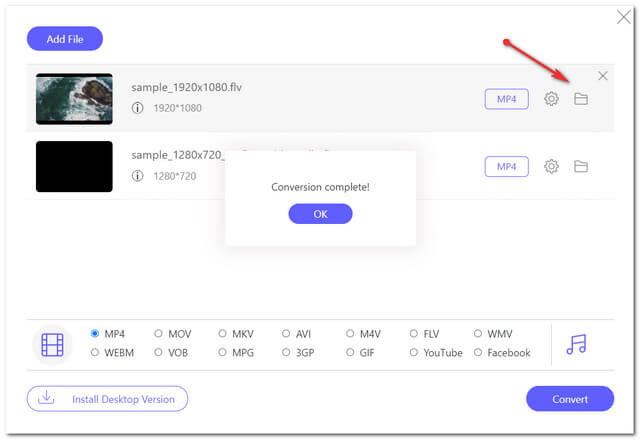
Convertitore online
In secondo luogo, nella nostra lista c'è questo convertitore online. Questo strumento converte anche diversi file come unità, immagini, ebook, ecc. Di seguito sono riportati i passaggi per convertire il file FLV in MP4 utilizzando il convertitore online.
Passo 1Sotto Convertitore video scegli MP4 sulla freccia accanto Convertire in quindi fare clic su andare.
Passo 2Carica il tuo file cliccando Scegli il file.
Passaggio 3Avvia la conversione cliccando Convertire. Attendi il completamento del processo di conversione. Quindi scarica il file convertito.
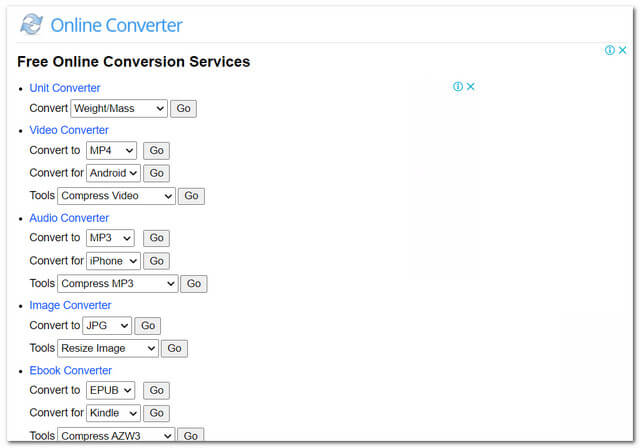
- Ha un convertitore di documenti.
- Non è possibile supportare i file video crittografati, in altre parole, se i file sono protetti non è possibile convertirli tramite questo strumento.
- Anche i file enormi richiedono tempo per essere caricati.
- Gli annunci sono in tutta la pagina web.
Converti
Abbiamo anche questo convertitore online Convertio. Questo strumento offre diverse forme di conversione come audio, font, ebook, ecc. Fondamentalmente, è uno strumento di conversione flessibile in qualsiasi file che devi trasformare. Ad ogni modo, consulta i passaggi seguenti per guidarti nella conversione del formato FLV in MP4 utilizzando questo strumento.
Passo 1Clicca il Scegliere i file pulsante, quindi carica i tuoi file.
Passo 2Clicca il Freccia giù pulsante accanto a. Quindi scegli MP4 attivo video.
Passaggio 3Avvia la conversione cliccando Convertire. Attendi il processo di conversione, quindi scarica il file convertito.
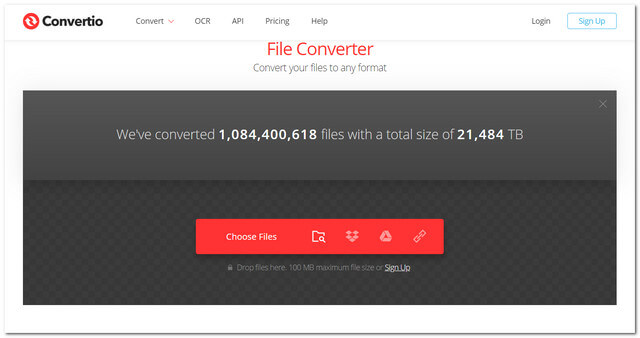
- Con un convertitore di documenti.
- Nessuna impostazione aggiuntiva per migliorare l'immagine sul file video.
- La velocità di caricamento a volte è di stoccaggio.
Parte 4. Il miglior convertitore gratuito da FLV a MP4 da utilizzare
Come convertire FLV in MP4 con VLC
VLC è un lettore multimediale open source gratuito sviluppato dal progetto VideoLAN. Questo è uno dei lettori multimediali più popolari oggi. Fortunatamente, questo strumento non è solo un esperto nella riproduzione di file multimediali, è anche uno dei migliori convertitori da FLV a MP4. Di seguito ti insegneremo i passaggi semplificati per convertire i tuoi file usando questo strumento.
Passo 1Sotto Media, clicca il Converti / Salva. Carica il tuo file FLV facendo clic su Aggiungere pulsante.
Passo 2Clicca il Converti / Salva. Fai clic anche sul pulsante a discesa accanto all'immagine dello strumento, quindi scegli MP4.
Passaggio 3Scegli il tuo file di destinazione, dove deve essere salvato il video convertito, fai clic su Navigare pulsante per farlo.
Passaggio 4Avvia la conversione facendo clic su Inizio pulsante. Attendi il completamento del processo di conversione, quindi controlla lo spazio di archiviazione scelto.
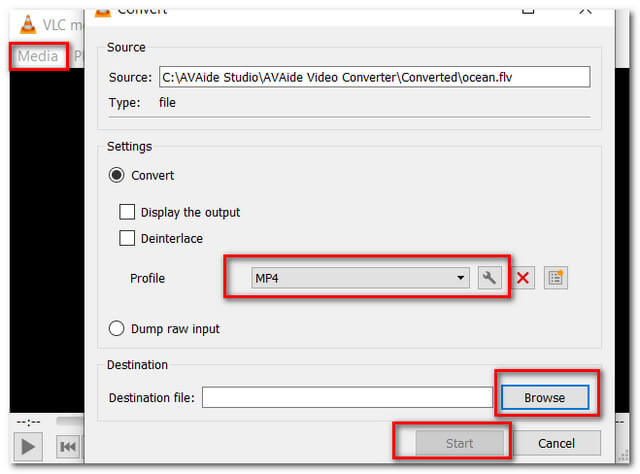
- Può essere utilizzato anche come lettore multimediale.
- Quando si tratta della fattibilità dell'interfaccia, VLC non è così intuitivo, perché in qualche modo confonde gli utenti.
- È necessario familiarizzare più pulsanti.
Come convertire FLV in MP4 tramite freno a mano
HandBrake è stato creato per copiare facilmente un film da un DVD a un dispositivo nel 2003 ed è stato rilasciato con stabilità il 18 luglio 2021. Era anche principalmente pensato per trasformare i formati video in MKV o MP4. Questo strumento viene ora provato e testato da molti per le sue funzionalità di conversione. Ad ogni modo, ecco i passaggi su questo gratuito Convertitore da FLV a MP4.
Passo 1Clicca il Open Source pulsante nella parte in alto a sinistra per caricare il tuo file FLV. Rinominare il file, quindi fare clic Salva come.
Passo 2Scegli il formato di output in MP4, quindi fai clic su Inizio pulsante.
Passaggio 3Attendi il completamento del processo di conversione, quindi controlla la memoria del file convertito.
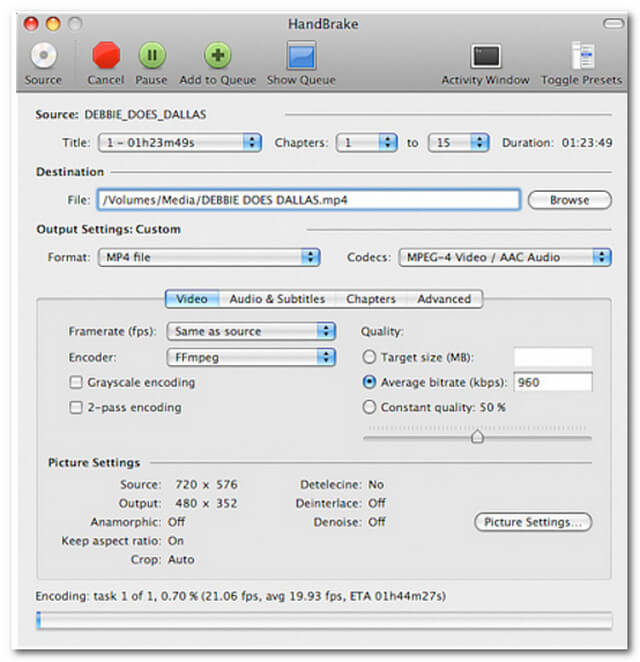
- Con strumenti di modifica.
- Totalmente gratuito.
- Ci vuole tempo per scaricarlo.
- Non facile da usare.
Parte 5. Il confronto di diversi convertitori FLV in MP4
Tabella di comparazione
Per avere una migliore comprensione degli strumenti in primo piano, di seguito è riportato un semplice grafico di confronto su cui puoi fare affidamento.
- Caratteristiche
- piattaforma
- Sicurezza malware
- Funzione di editing video
- Formati video supportati
| AVAide Video Converter | Convertitore in linea | Converti | VLC | Freno a mano |
| Scaricabile, basato sul Web | Basato sul Web | Basato sul Web | Scaricabile | Scaricabile |
 |  |  |  |  |
 |  |  |  |  |
| MP4, HEVC MP4, WMV, FLV, MOV, AVI, 3GP, MKV, WEBM, M4V, MXF ecc. | WEBM, MP4, M4V, MOV, 3GP, FLV, AVI, WMV, MKV | AVI, MPEG, M4V, FLV, 3GP, DIVX, MPG, WEBM, SWF, WMV, MOV, MPG | FLV, AVI, MP4/MOV, MKV, WEBM, FLAC, RAW, WAV, OGM, MJPEG | MP4, MKV, AVI, WMV, MOV, MPEG, WEBM, FLV |
Parte 6. Domande frequenti su FLV e MP4
Perché non riesco a riprodurre un file FLV sul mio telefono?
Questo perché un FLV non può essere riprodotto su telefoni senza un lettore multimediale. In caso contrario, potrebbe essere necessario convertire FLV in MP4 o altri formati adatti al tuo telefono AVAide Video Converter.
Sono spesso impegnato con il mio lavoro, come posso convertire i miei file nel modo più veloce?
Converti i tuoi file in un minuto o meno usando AVAide Video Converter.
Posso convertire il mio file MP3 in MP4?
MP3 è un file audio. Anche se MP4 è composto da file video e audio, non c'è modo per convertire MP3 in MP4. Tuttavia, puoi convertire MP4 in MP3.
Sperando che questo articolo possa aiutarti a decidere quale strumento di conversione devi acquisire. Non essendo un pregiudizio, ma mentre lo leggi e sulla base delle nostre esperienze su questi strumenti, AVAide Video Converter ci ha lasciato un'impressione perfetta. Devi provarci per crederci
La tua cassetta degli attrezzi video completa che supporta oltre 350 formati per la conversione in qualità senza perdita di dati.




